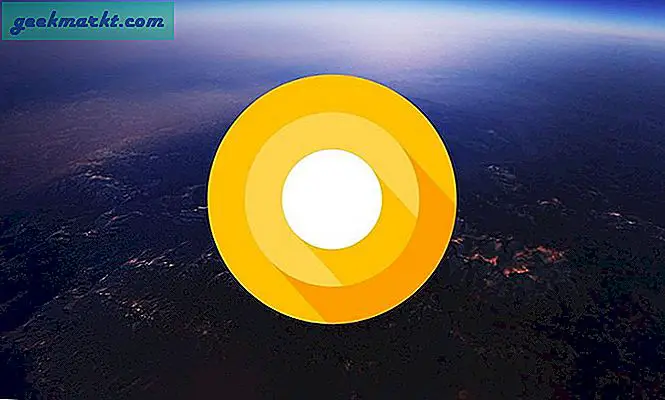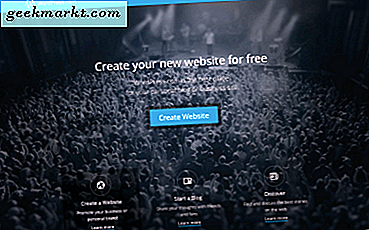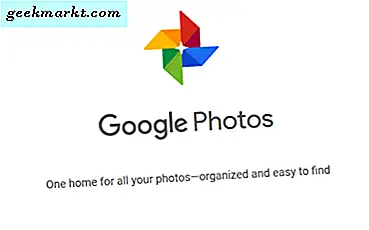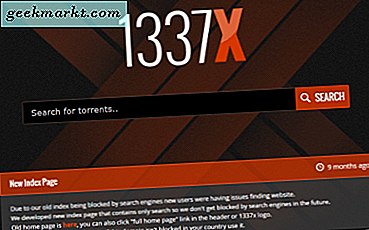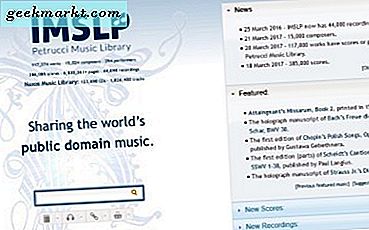Oavsett om du spelar in en video på telefonens kamera eller laddar ner ett klipp från internet finns det massor av bildförhållanden som används idag. Detta är också en ihållande fråga när du spelar in en video och lägger den på Instagram eftersom den oftast spelas in i vertikalt format och Instagram inte gillar det. Så om du har att göra med beskärningsfrågor och vill lösa dem en gång för alla, så här är hur du monterar en hel video på Instagram utan att beskära.
Så här publicerar du video i full storlek på Instagram
Även om du ofta publicerar på Instagram är chansen att du inte är medveten om standardformatet som Instagram accepterar. Den stöder för närvarande alla videor som faller mellan bildförhållandet från 4: 5 till 1,91: 1 med en maximal filstorlek på 4 GB. Så de vanliga videorna kommer att ramas in som en fyrkant (1: 1), stående (4: 5) eller liggande (1.91: 1) i ditt Instagram-flöde.
1. Video Crop Apps
Vi har diskuterat apparna som främst hjälper dig enkelt klippa en video i önskat format. Men jag rekommenderar att du använder Vita-videoredigeringsappen.

Vita har en smidig Ratio-funktion som är enkel att använda. Du behöver inte ställa in något manuellt eftersom det innehåller flera mallar för att beskära din video direkt. Du kan beskära videor i 1: 1, 4: 5, 16: 9 och andra med bara ett tryck. Bortsett från det kan du exportera video i 1080p utan vattenstämpel.
Skaffa Vita för (Android | iOS)
2. Lägg till vit kant till video
Att lägga till gränser till videor och foton har långsamt blivit en kult med Instagram-användare. Det gör inte bara flödet mer levande utan löser också beskärningsproblemen. Du kan enkelt lägga till valfritt bildförhållande tillsammans med vita kanter. Om den fortfarande beskärs är allt du behöver göra att helt enkelt öka gränserna så är du klar.

Det finns många sätt att lägg till gränser i en video men Canva är det bästa alternativet. För det första är den tillgänglig på alla plattformar och för det andra kan du helt enkelt dra ramen för att skapa gränser. Dessutom får du välja bakgrundsfärg, animera ram och göra mycket mer.
Skaffa Canva för (Android | iOS)
Många användare står inför en automatisk videobeskärningsproblem med den nya Instagram-uppdateringen och problemet har också tagits upp på Quora och Reddit. Du står inte inför detta problem eftersom du använde fel bildförhållande, men det är troligtvis ett infödd Instagram-problem. Om du står inför det här problemet, särskilt på en Android-telefon, fortsätt med punkterna nedan.
3. Lägg upp en video från profilen
Denna lösning nämndes i ett Reddit-inlägg där användare stod inför samma problem. Kanske kommer det också för dig.
1. Öppna Instagram och klicka på profilikonen längst ned till höger på skärmen. Klicka nu på + tecken längst upp till höger och välj Matningspost från popup-menyn. Det är allt. Nu när du lägger upp klippet skulle du enkelt kunna publicera det i liggande läge.

4. Skicka från galleri
Det mest uppenbara sättet att lägga upp en video är via Instagram-appen. Det finns två alternativ, antingen kan du lägga upp det från ditt flöde eller din profil (som diskuterades i föregående steg).
1. Öppna bara telefonens galleri och tryck och håll ned en video för att välja den. Välj nu Instagram från popupmenyn för delningsmenyn och klicka på Utfodra. Genom att göra detta öppnas videon i Instagram-appen. Använd bara ikonen för att expandera till vänster i förhandsgranskningsposten för att justera bildförhållandet.

5. Välja flera videor
Om någon av ovanstående metoder fungerade för dig, hoppa över den här. Det fungerade för mig tidigare men verkar inte fungera längre. Om du har laddat upp en video som automatiskt beskärs i förhållandet 1: 1, försök att välja flera videor (den du vill publicera i slutet). Använd nu det inbyggda expansionsverktyget (två pilar) och gör videolandskapet och avmarkera andra klipp som du inte vill lägga upp.
Avslutande anmärkningar: Passa hela videon på Instagram
Så det här var några metoder du kan använda för att hantera videoklippsfrågan på Instagram. Om du lägger till en vit kant i videor får du ett renare rutnät i ditt flöde. Å andra sidan, om du står inför problemet med automatisk beskärning, bör det också fungera att dela videon från ditt galleri.
Läs också: 4 olika sätt att lägga gränser till foton